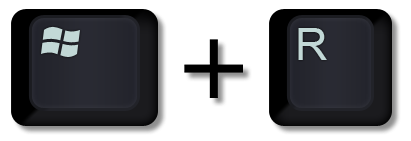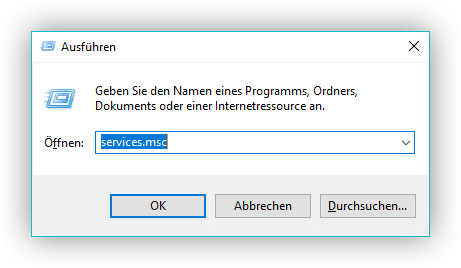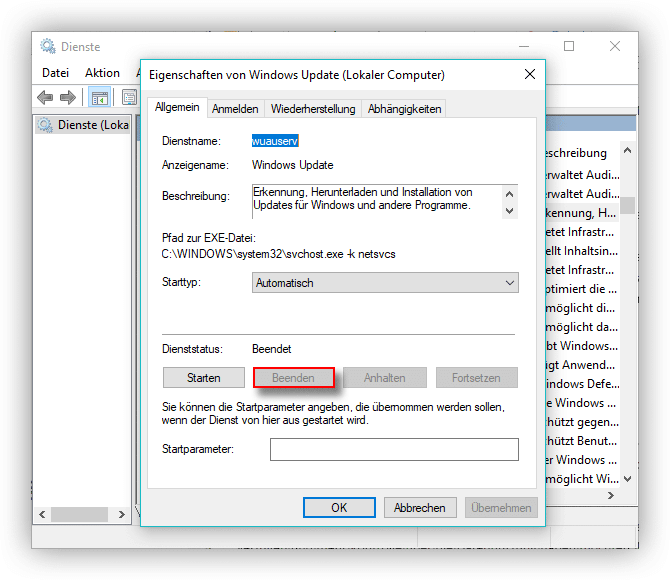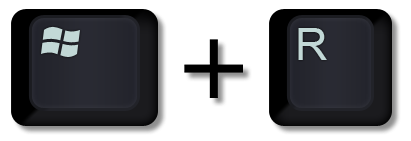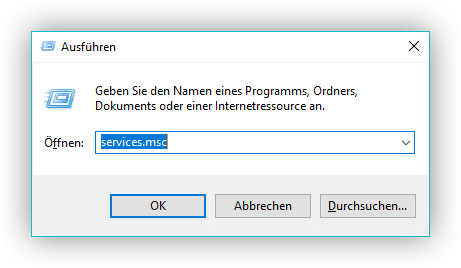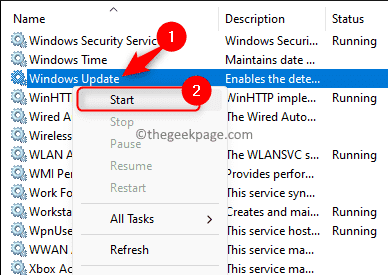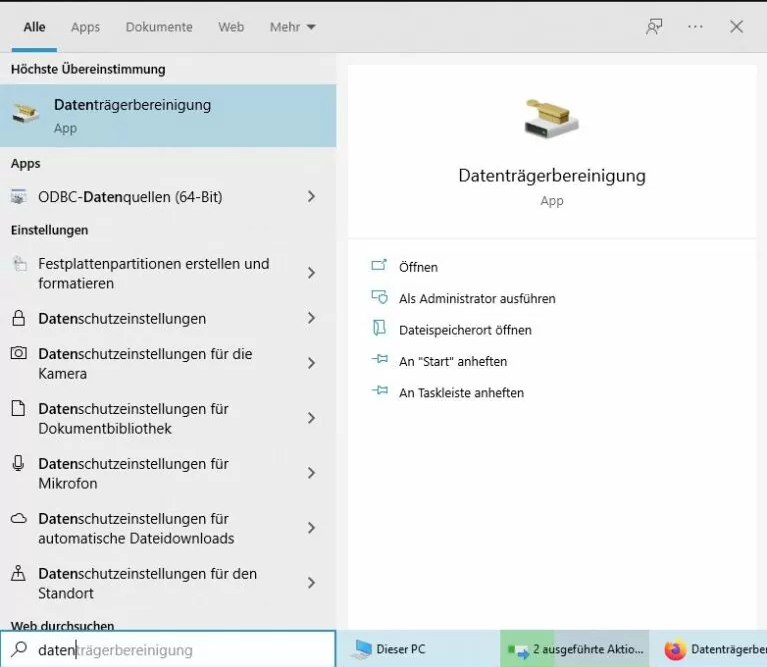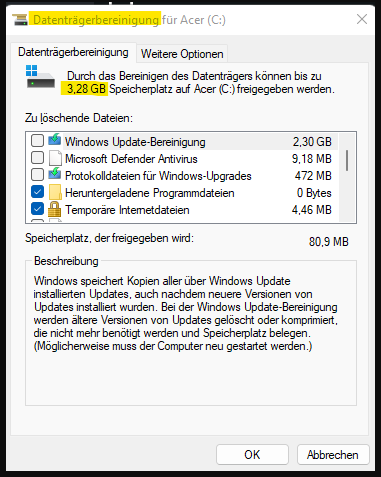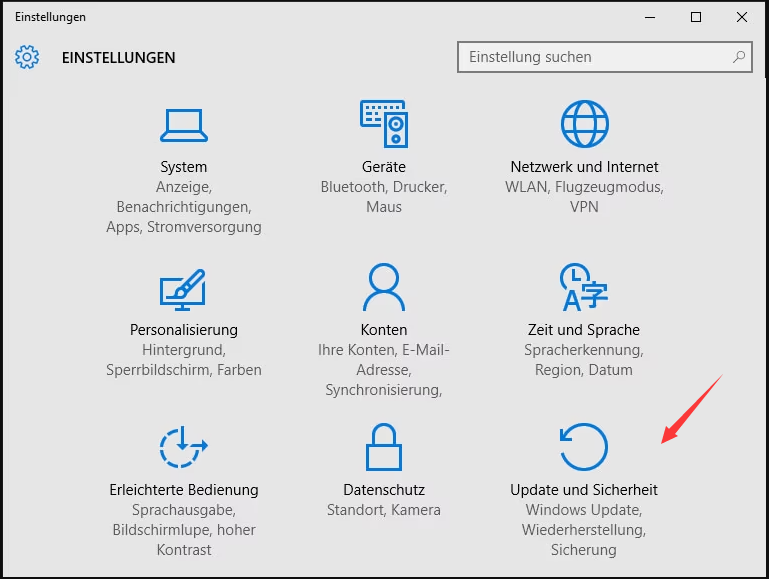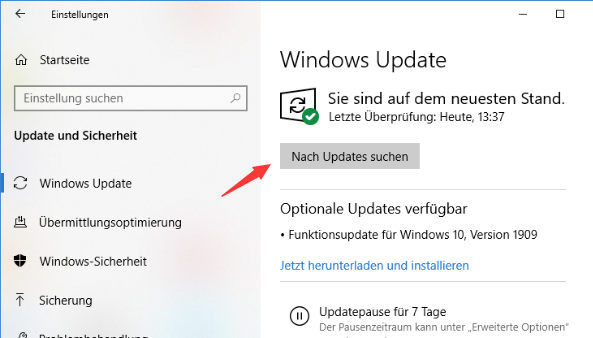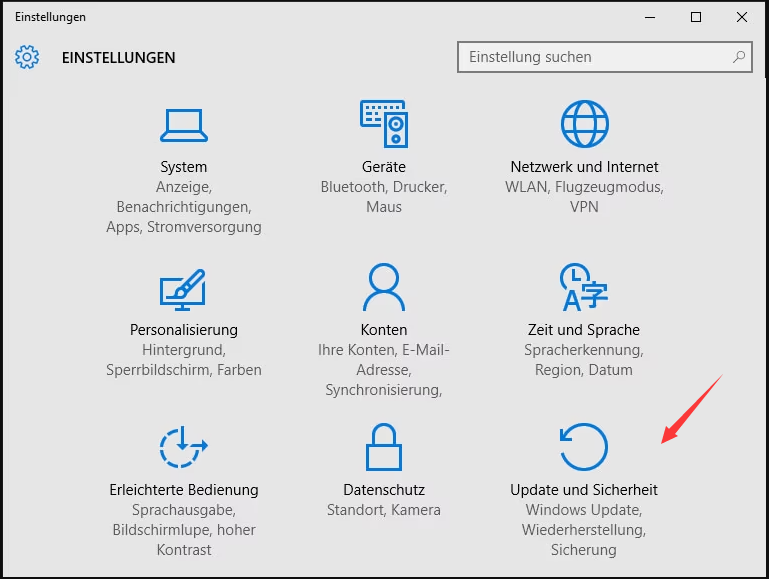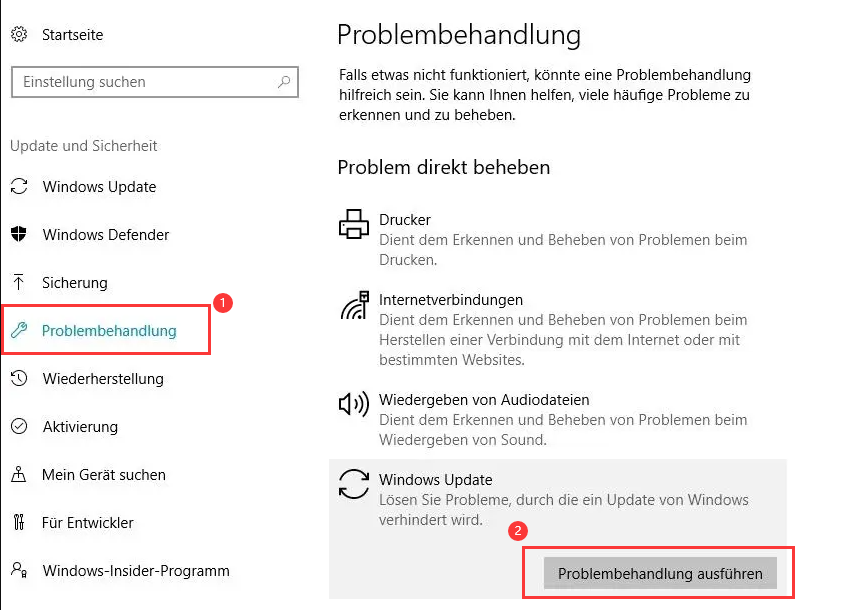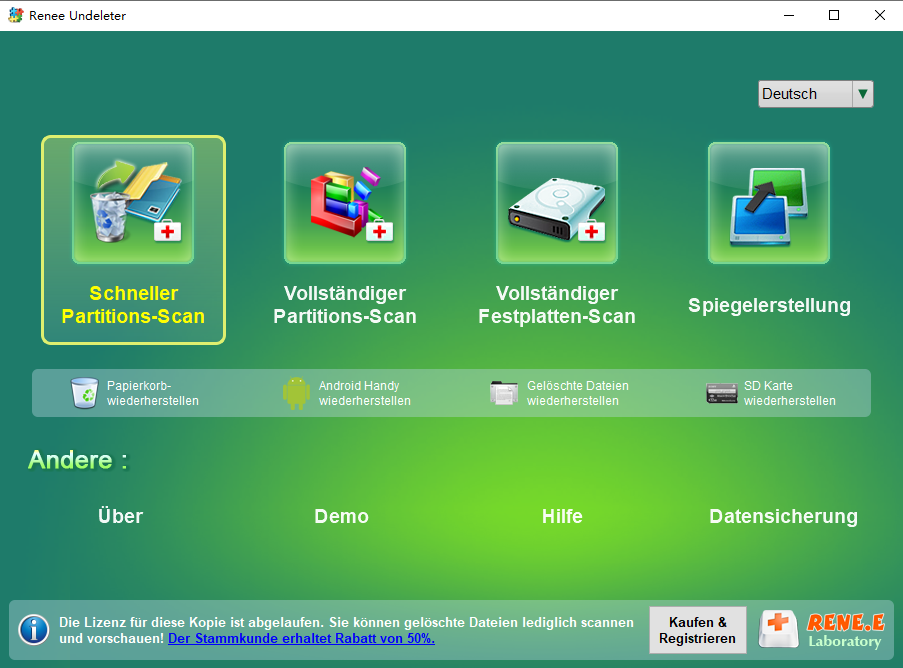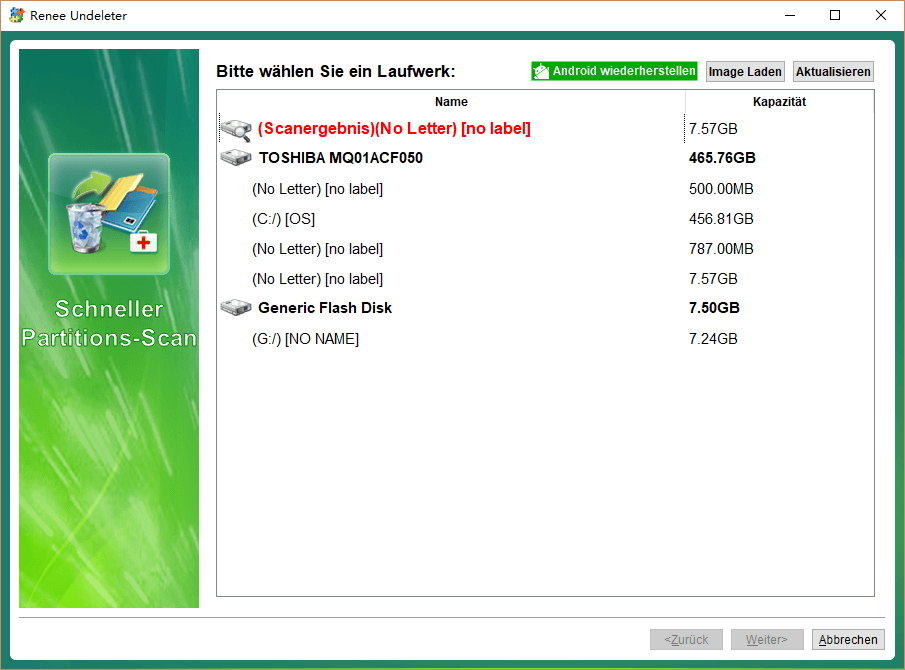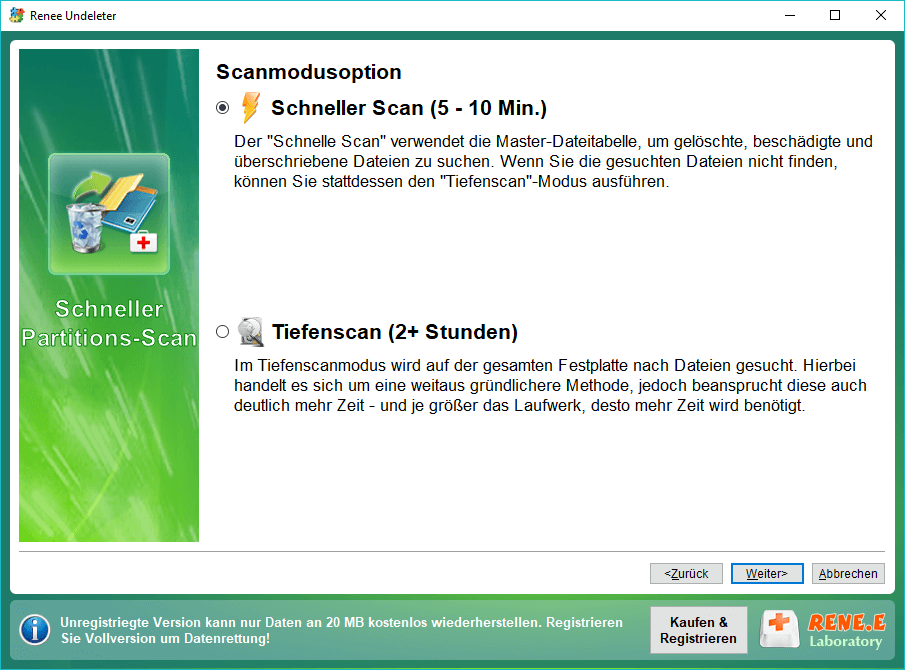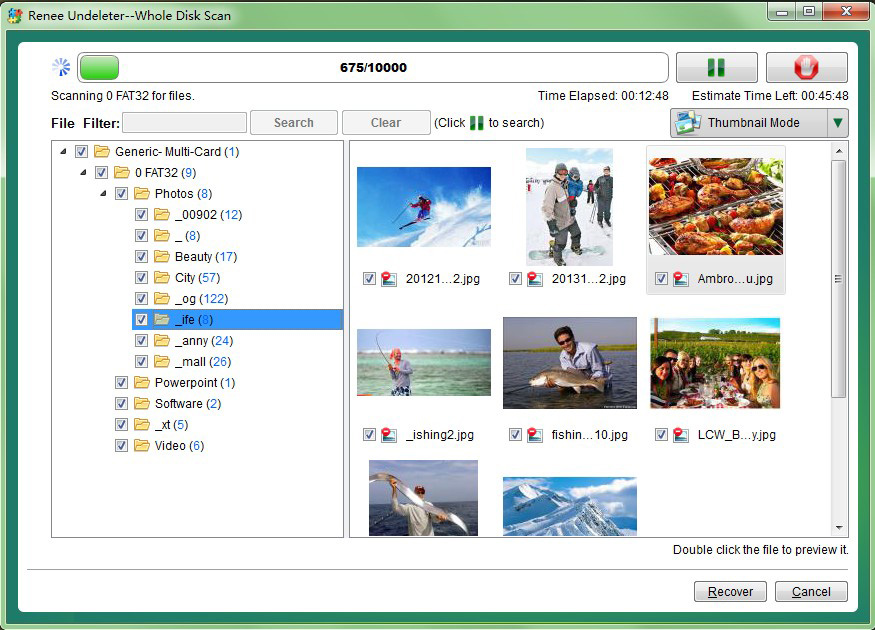II. Die Lösung für die hohe CPU-Auslastung des Prozesses TiWorker.exe
1. Starten Sie den Computer neu
Manchmal gibt es Störungen im Systemprogramm, die zu einer hohen CPU-Auslastung führen. Sie können das Problem durch einen Neustart des Computers lösen. Bitte denken Sie jedoch daran, die von Ihnen verwendeten Dokumente zu speichern und die Anwendung vor dem Neustart zu schließen, um Datenverlust zu vermeiden.
2. Löschen Sie die Dateien im Software Distribution-Ordner
Im Ordner „Software Distribution“ werden Cache-Dateien für Windows-Updates gespeichert. Manchmal kann der Ordner „Software Distribution“ Probleme mit Windows-Updates verursachen, was dazu führt, dass die CPU-Auslastung des TiWorker.exe-Prozesses zu hoch ist. Zu diesem Zeitpunkt kann das Löschen der Dateien in diesem Ordner helfen, das Windows-Update-Problem zu lösen. Die spezifischen Betriebsschritte sind wie folgt:
Schritt 1: Starten Sie den Computer. Drücken Sie die Tastenkombination Windows+R, um das “Ausführen”-Fenster zu öffnen. Geben Sie den Befehl services.msc ein und bestätigen Sie mit OK, um das “Dienste”-Fenster zu öffnen. Suchen Sie nach Windows Update, klicken Sie es mit der rechten Maustaste an und wählen Sie Stopp.
Schritt 2: Drücken Sie als Nächstes gleichzeitig die Tasten (Windows+E), um das Fenster „Ausführen“ zu öffnen, kopieren Sie dann (C:\Windows\SoftwareDistribution) in das Textfeld und drücken Sie die Taste (OK), um die Softwareverteilung auf Ihrem zu öffnen Computerordner.
Schritt 3: Wählen Sie alle im Softwareverteilungsordner aufgeführten Dateien aus, klicken Sie mit der rechten Maustaste darauf und wählen Sie (Löschen), wofür Administratorrechte erforderlich sind.
Schritt 4: Öffnen Sie dann das Fenster „Dienste“ erneut (drücken Sie gleichzeitig die Taste (Windows+R), um das Fenster „Ausführen“ zu öffnen, geben Sie den Befehl (Services.msc) ein und drücken Sie zum Öffnen die Taste (OK), Klicken Sie mit der rechten Maustaste auf die Option (Windows Update) und wählen Sie die Option (Start). Starten Sie den Computer nach Abschluss des Vorgangs neu, um zu sehen, ob das Problem behoben ist.
3. Führen Sie die Datenträgerbereinigung aus
Manchmal führt der Mangel an Speicherplatz zu Windows-Update-Fehlern, sodass TiWorker.exe ständig ausgeführt wird und eine hohe CPU-Auslastung aufweist. Das integrierte Tool zur Datenträgerbereinigung des Windows-Systems kann Ihnen dabei helfen, Speicherplatz freizugeben, indem Sie temporäre Dateien löschen, den Papierkorb leeren usw. Die spezifischen Betriebsschritte sind wie folgt:
Schritt 1: Starten Sie den Computer neu, suchen Sie im Suchfeld in der unteren linken Ecke nach dem Programm (Datenträgerbereinigung) und öffnen Sie es.
Schritt 2: Wählen Sie nach dem Öffnen des Programms die Systemfestplatte (C:) aus, markieren Sie alle Dateien, die Sie löschen möchten (z. B. temporäre Dateien, Papierkorb usw.), und klicken Sie nach der Überprüfung auf (OK). Nachdem die Datenträgerbereinigung abgeschlossen ist, starten Sie Ihren Computer neu und prüfen Sie, ob das Problem behoben ist.
4. Überprüfen und installieren Sie Windows-Updates manuell
Wenn Windows nicht rechtzeitig aktualisiert wird, ist die CPU-Auslastung des TiWorker.exe-Prozesses möglicherweise zu hoch. Wir können versuchen, das Windows-Update manuell durchzuführen, um das Problem zu lösen. Gehen Sie wie folgt vor:
Schritt 1: Tippen Sie auf (Start) > (Einstellungen) > (Update und Sicherheit).
Schritt 2: Klicken Sie auf (Nach Updates suchen). Wenn ein Update gefunden wird, beginnt Windows mit dem Herunterladen des Updates. Klicken Sie nach dem Herunterladen des Updates auf (Jetzt installieren). Während der Installation des Updates kann es erforderlich sein, mehrmals neu zu starten. Überprüfen Sie anschließend, ob das Problem behoben ist.
5. Führen Sie DISM- und SFC-Befehle aus
DISM und SFC (System File Checker) sind in Windows integrierte Dienstprogramme, die alle geschützten Systemdateien scannen und erkannte Probleme beheben.
Schritt 1: Starten Sie den Computer und loggen Sie sich mit einem Administratorkonto in Windows ein. Geben Sie “cmd” ins Suchfeld auf der linken Seite der Taskleiste ein, klicken Sie dann mit der rechten Maustaste auf “Eingabeaufforderung” in den Suchergebnissen und wählen Sie “Als Administrator ausführen“. Sollte das Administratorkonto deaktiviert sein, klicken Sie hier, um Anweisungen zur Aktivierung zu erhalten.
Schritt 2: Geben Sie in die Eingabeaufforderung den Befehl
DISM.exe /Online /Cleanup-image /Restorehealth ein und drücken Sie
Enter. Geben Sie anschließend den Befehl
sfc /scannow ein und bestätigen Sie mit
Enter. Erscheint nach dem
sfc /scannow die Meldung
“Der Windows-Ressourcenschutz kann den angeforderten Vorgang nicht ausführen”, klicken Sie
hier, um eine Lösung anzuzeigen.
6. Führen Sie die Windows Update-Problembehandlung aus
Windows Update Troubleshooter ist ein in das Windows-System integriertes Tool zur Fehlerbehebung bei Systemaktualisierungen, das Benutzern dabei helfen kann, die meisten Probleme, die während des Systemaktualisierungsprozesses auftreten, zu beheben und zu beheben. TiWorker.exe ist mit Windows Update verknüpft, daher können wir versuchen, die Windows Update-Problembehandlung auszuführen, um das Problem zu beheben. Gehen Sie wie folgt vor:
Schritt 1: Starten Sie den Computer und drücken Sie gleichzeitig die Taste (Windows+I) auf der Tastatur, um die Einstellungsoberfläche zu öffnen. Klicken Sie dann auf die Option (Update und Sicherheit).
Schritt 2: Wählen Sie in der Funktionsleiste links “Fehlerbehebung” aus. Anschließend klicken Sie rechts auf “Windows Update” und betätigen die Schaltfläche “Fehlerbehebung ausführen“. Warten Sie nach Abschluss einige Augenblicke, um das Ergebnis zu prüfen. Bei manchen Windows-Versionen gehen Sie nach “Fehlerbehebung” auf “Andere Fehlerbehebungen“, wählen “Windows Update” und klicken auf “Fehlerbehebung ausführen“.
Zusätzlich zu den oben genannten Methoden berichteten einige Benutzer, dass die Deinstallation von HP-Programmen wie HP Solution Center oder HP LAN Assistant das Problem der hohen CPU-Auslastung durch Tiworker.exe erfolgreich gelöst hat. Sie können es auch versuchen. Wenn während der Nutzung des Computers oder bei der Behebung von Problemen Dateien versehentlich gelöscht werden, können Sie die unten beschriebene Datenwiederherstellungssoftware ausprobieren, um sie zu scannen und wiederherzustellen.